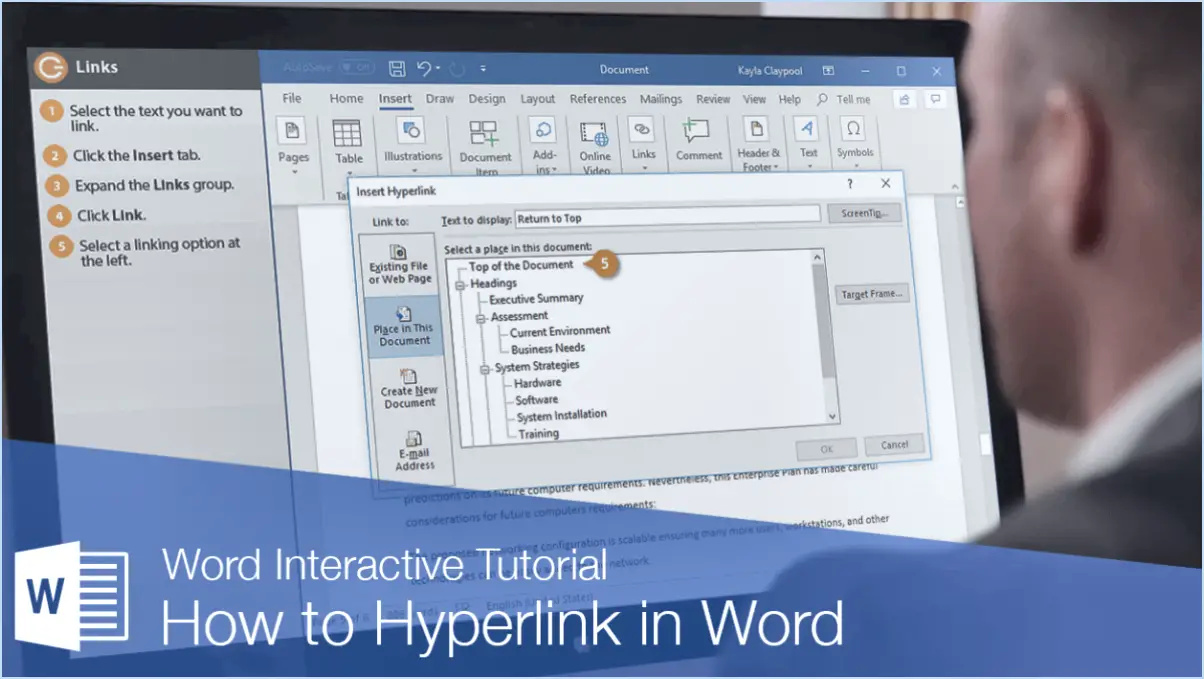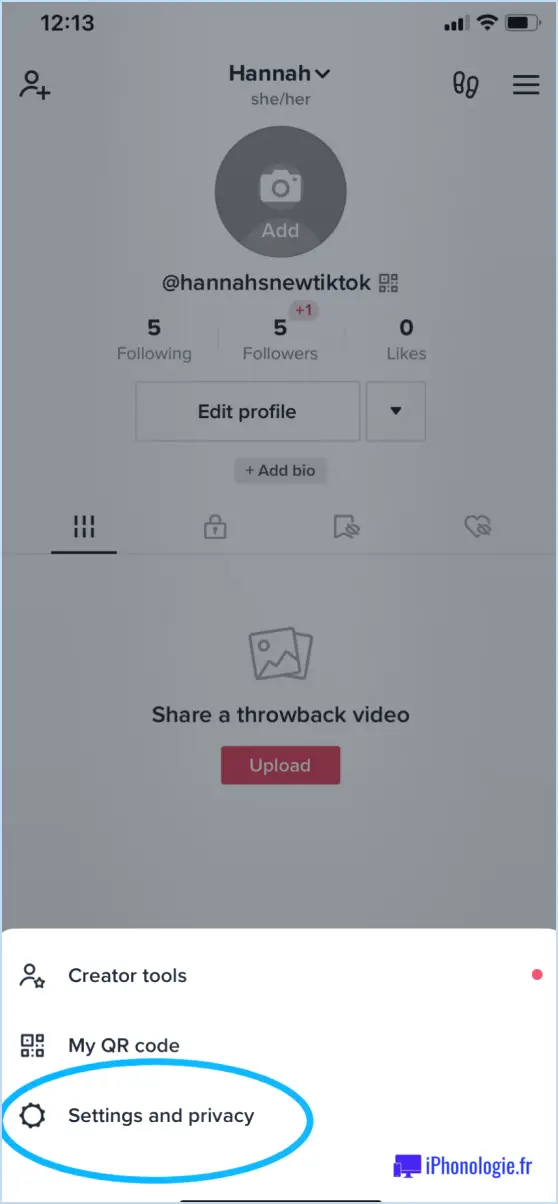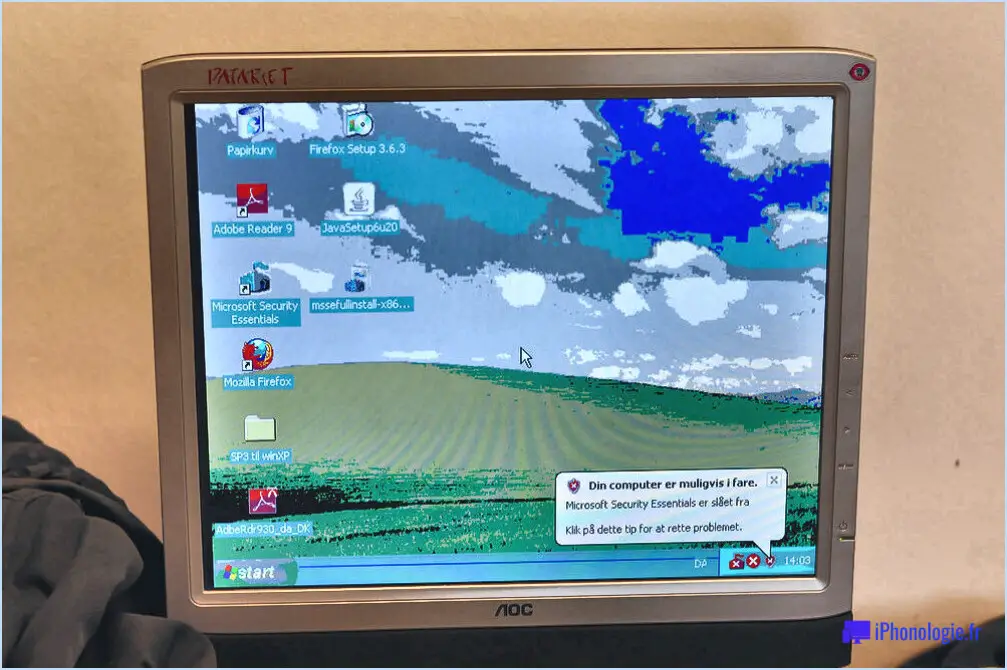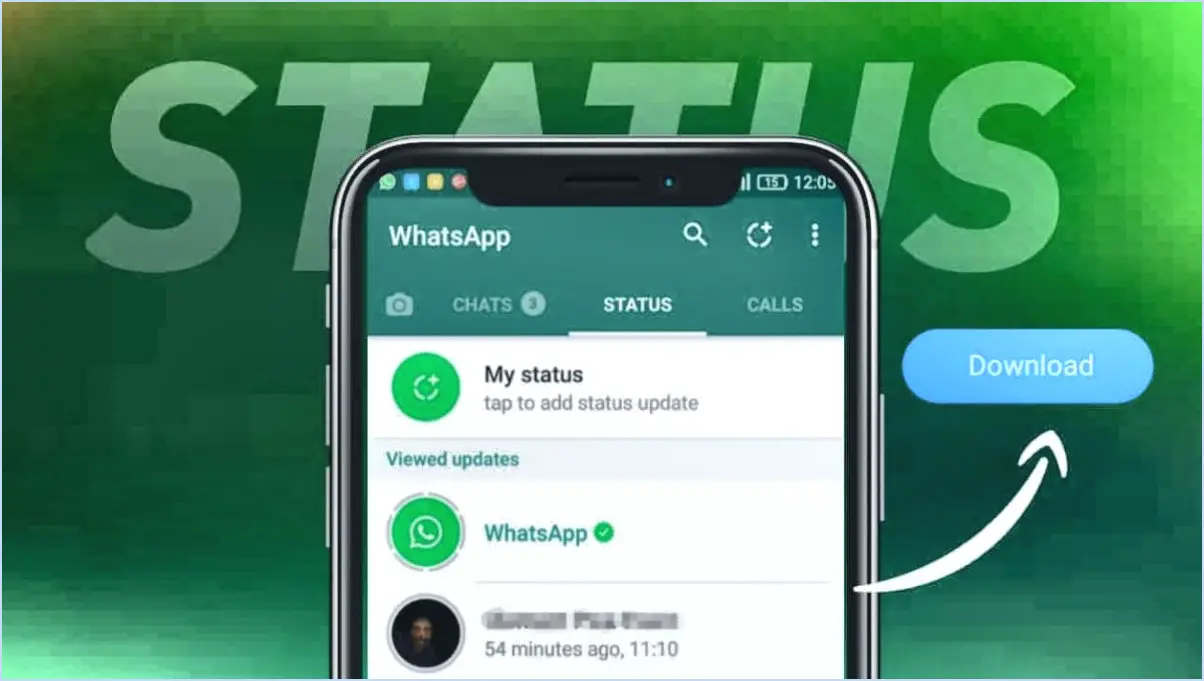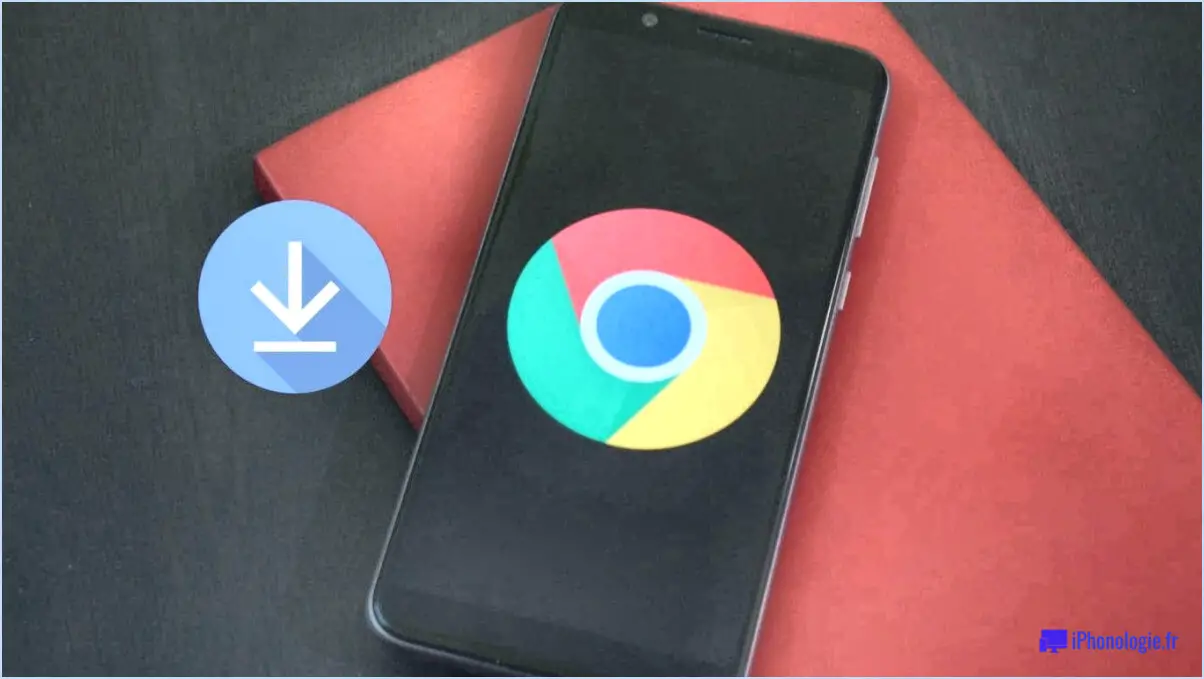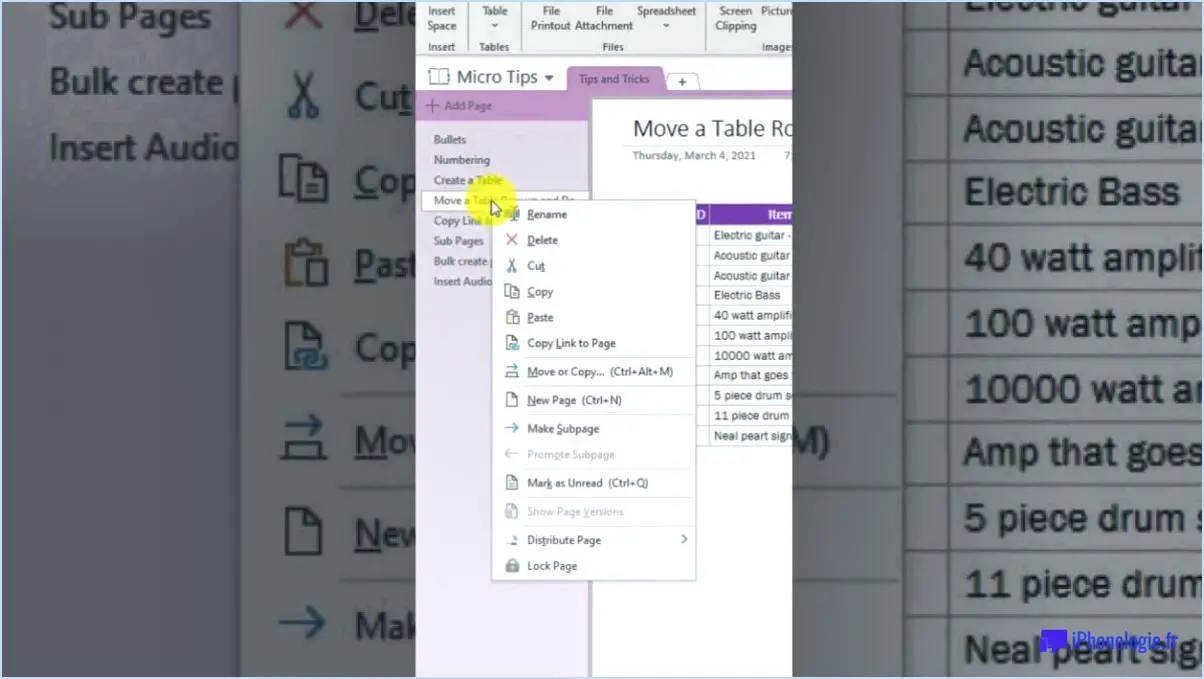Comment réparer un mauvais certificat d'authentification client ssl windows 10?
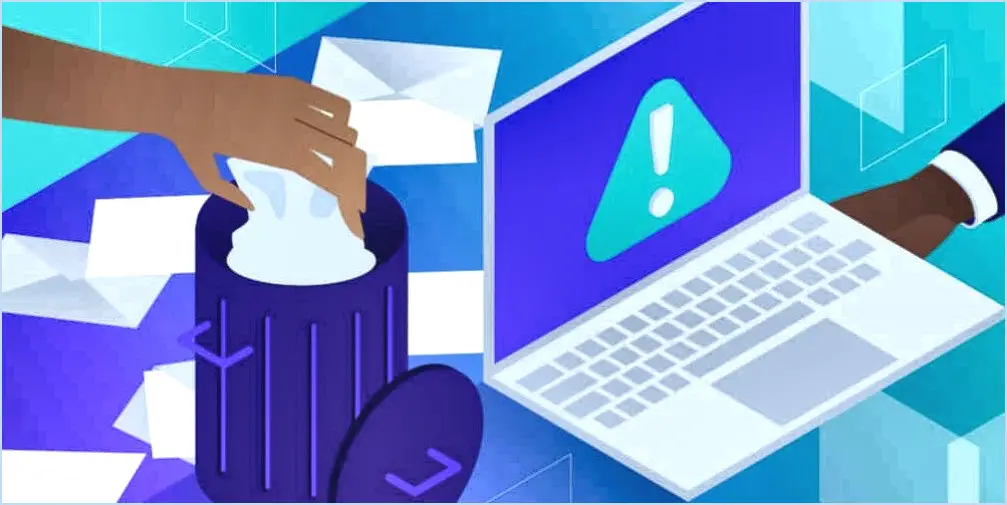
Pour résoudre le problème « err bad ssl client auth cert » sous Windows 10, suivez ces étapes pour garantir une connexion sécurisée et fiable :
- Validez le certificat : Commencez par vérifier la validité du certificat d'authentification du client SSL. Vous pouvez le faire à l'aide de l'outil Microsoft Certificate Checker. Confirmez si le certificat est valide, car un certificat expiré ou mal configuré peut entraîner des erreurs d'authentification.
- Mettre à jour le certificat sur le serveur : Si le certificat est valide mais que le problème persiste, envisagez de mettre à jour le certificat sur le serveur. Assurez-vous que le nouveau certificat est correctement installé et configuré pour correspondre aux exigences de l'authentification de votre client SSL.
- Réinitialisez le certificat d'authentification du client SSL : Parfois, le problème peut survenir en raison d'un certificat d'authentification client SSL corrompu ou mal configuré sur l'ordinateur Windows 10. Pour réinitialiser le certificat, procédez comme suit :
a. Appuyez sur la touche Windows + R sur votre clavier pour ouvrir la boîte de dialogue « Exécuter ».
b. Tapez certmgr.msc et appuyez sur Entrer. Cette opération ouvre le gestionnaire de certificats.
c. Dans la fenêtre du gestionnaire de certificats, développez la section Personnel et cliquez sur Certificats.
d. Recherchez le certificat d'authentification du client SSL qui est à l'origine de l'erreur.
e. Cliquez avec le bouton droit de la souris sur le certificat et choisissez Toutes les tâches, puis cliquez sur Supprimer pour supprimer le certificat.
f. Confirmez la suppression lorsque vous y êtes invité.
- Demandez un nouveau certificat : Après avoir supprimé le certificat problématique, vous pouvez demander un nouveau certificat d'authentification client SSL à votre autorité de certification (CA) ou à votre administrateur de domaine. Assurez-vous que le nouveau certificat est émis avec le nom d'objet correct et qu'il est valide à des fins d'authentification du client.
- Vérifiez la date et l'heure du système : Assurez-vous que les paramètres de date et d'heure de votre machine Windows 10 sont exacts. Une date ou une heure système incorrecte peut entraîner des problèmes de validation du certificat SSL.
- Vider le cache du navigateur : Si l'erreur d'authentification du client SSL se produit dans un navigateur web, essayez de vider le cache du navigateur et les cookies. Parfois, les données mises en cache peuvent entraîner des problèmes d'authentification.
N'oubliez pas que les certificats SSL requièrent de la prudence, car ils jouent un rôle crucial dans la sécurisation des communications. Sauvegardez toujours vos certificats avant d'effectuer des modifications et vérifiez chaque étape pour éviter les conséquences imprévues.
Comment puis-je me débarrasser des erreurs de certificat?
Pour résoudre les erreurs de certificat, suivez les étapes suivantes :
- Vérifiez l'installation: Assurez-vous que le certificat est installé correctement et que la clé privée est accessible.
- Réinstaller le certificat: Si les problèmes persistent, essayez de réinstaller le certificat.
- Autorité de certification différente: Envisagez d'utiliser un certificat provenant d'une autorité différente.
- Effacer le cache et les cookies: Effacez le cache et les cookies de votre navigateur pour éliminer les conflits potentiels.
N'oubliez pas que les erreurs de certificat peuvent survenir pour diverses raisons. Les étapes suivantes vous aideront à résoudre le problème de manière efficace.
Que signifie Err_ssl_client_auth_signature_failed?
Err_ssl_client_auth_signature_failed signifie généralement que le serveur n'a pas pu vérifier l'identité du client. Ce problème peut survenir en raison d'une incohérence dans le certificat du client ou d'un problème avec la clé privée du client.
Raisons possibles de l'erreur :
- Erreur de certificat: Le certificat du client ne correspond pas à celui attendu par le serveur.
- Problème de clé privée: Il peut y avoir une erreur avec la clé privée du client, ce qui entraîne un échec de l'authentification.
Pour résoudre le problème, assurez-vous que le certificat correct est utilisé et vérifiez l'intégrité de la clé privée du client.
Comment rafraîchir un certificat de sécurité?
Pour rafraîchir un certificat de sécurité, il existe plusieurs méthodes. L'approche la plus simple consiste à utiliser l'option Mise à jour Windows de Windows. Ce service vous permet de mettre à jour automatiquement vos certificats, ce qui garantit qu'ils restent valides et sécurisés. Vous pouvez également utiliser le service Gestionnaire de certificats Microsoft qui offre une interface conviviale pour gérer et actualiser les certificats de manière efficace.
Pour les utilisateurs plus expérimentés, l'outil Certreq.exe offre des options supplémentaires pour l'actualisation des certificats. Cet utilitaire de ligne de commande vous permet de soumettre des demandes de certificats et de gérer les certificats existants avec une plus grande flexibilité et un meilleur contrôle.
N'oubliez pas que l'actualisation régulière des certificats de sécurité est essentielle au maintien de l'intégrité et de la sécurité de votre système, car les certificats périmés peuvent présenter des risques pour la sécurité. Ainsi, que vous optiez pour le service Windows Update, le gestionnaire de certificats ou Certreq.exe, il est essentiel de rester proactif dans la gestion des certificats.
Comment modifier les paramètres SSL dans Chrome?
Pour modifier les paramètres SSL dans Chrome, ouvrez le navigateur et cliquez sur les trois lignes dans le coin supérieur droit. Sélectionnez ensuite « Paramètres ». Dans la section « Confidentialité », cliquez sur « Afficher les paramètres avancés ». Naviguez jusqu'à la section « SSL », où vous trouverez une liste d'options. Pour modifier les paramètres, il vous suffit de cliquer sur celui que vous souhaitez utiliser.
Pourquoi ma connexion à un site n'est-elle pas sécurisée?
Il se peut que votre connexion à un site ne soit pas sécurisée en raison de plusieurs facteurs. Si votre ordinateur est infecté par un virus, il peut bloquer certains ports, empêchant ainsi l'accès à des sites sécurisés. En outre, un protocole non sécurisé utilisé par votre fournisseur d'accès à Internet (FAI), tel que HTTP au lieu de HTTPS, peut exposer votre trafic à des risques d'espionnage et de vol de données.
Comment ajouter un certificat à Chrome?
Pour ajouter un certificat à Chrome, procédez comme suit :
- Ouvrez le menu « Chrome » et sélectionnez « Outils ».> Extensions ».
- Cliquez sur le bouton « Gérer les extensions » dans la liste des extensions.
- Dans l'onglet « Extensions », cliquez sur le bouton « Ajouter une extension ».
- Dans la fenêtre « Ajouter une extension », cochez la case « Type de fichier : ICP ».
- Recherchez le fichier contenant votre certificat.
- Cliquez sur le bouton « Ouvrir » pour ajouter votre certificat à Chrome.
Qu'est-ce que le net Err_connection_reset?
Réinitialisation de la connexion NetErr est une condition d'erreur qui peut se produire lors de l'établissement ou du maintien d'une connexion réseau.